Zemāk ir dažādas dokumentu pareizrakstības pārbaudes metodes dažos galvenajos teksta redaktoros.

- Atveriet Microsoft Word, FrontPage vai Outlook un dokumentu, kuru vēlaties rediģēt.
- Nospiediet taustiņu F7 .
vai
- Atveriet Microsoft Word, FrontPage vai Outlook un dokumentu, kuru vēlaties rediģēt.
- Noklikšķiniet uz Rīki
- Noklikšķiniet uz pareizrakstības un gramatikas
Sekojot iepriekšminētajām darbībām, tiks sākta pārbaudāmā dokumenta pareizrakstības pārbaude. Katra atrastā pareizrakstības kļūda dod iespēju mainīt vārdu uz vienu no pieejamajiem ieteikumiem. Ja vārds ir uzrakstīts pareizi, Ignorējiet vārdu. Ja vārds ir nepareizi uzrakstīts un jūs uzskatāt, ka šī pareizrakstības kļūda ir veikta visā dokumentā, Mainiet visu . Vai arī, ja vēlaties mainīt vārdu kā alternatīvu pareizrakstību, noklikšķiniet uz kāda no ieteikumu saraksta ieteikumiem un noklikšķiniet uz Mainīt .
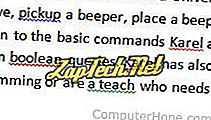
Microsoft Notepad un WordPad
Microsoft Notepad un Microsoft WordPad nav pareizrakstības pārbaudes risinājuma. Ja jums ir nepieciešams pārbaudīt dokumentu, kas ir ierakstīts kādā no šīm programmām, izmantojiet kādu no tiešsaistes risinājumiem vai atveriet dokumentu citā programmā, piemēram, Microsoft Word.
Corel WordPerfect
Visas Corel WordPerfect versijas var pārbaudīt dokumentu. Lai pārbaudītu dokumentu pārbaudi, izpildiet tālāk norādītās darbības.
- Atveriet Corel WordPerfect un dokumentu, kuru vēlaties rediģēt.
- Nospiediet Ctrl + F1
vai
- Atveriet Corel WordPerfect un dokumentu, kuru vēlaties rediģēt.
- Noklikšķiniet uz Rīki
- Noklikšķiniet uz Pareizrakstības pārbaudītājs
OpenOffice Writer un Calc
Jūs varat pārbaudīt dokumentu OpenOffice rakstniekā, izpildot tālāk norādītās darbības.
- Atveriet OpenOffice rakstnieku un dokumentu, kuru vēlaties rediģēt.
- Nospiediet taustiņu F7.
vai
- Atveriet OpenOffice rakstnieku un dokumentu, kuru vēlaties rediģēt.
- Noklikšķiniet uz Rīki
- Noklikšķiniet uz Pareizrakstības pārbaude
Pareizrakstības pārbaude Google dokumenti
Varat pareizrakstības pārbaudīt dokumentu pakalpojumā Google dokumenti, veicot tālāk norādītās darbības.
- Atveriet Google dokumentu dokumentu, kuru vēlaties rediģēt.
- Noklikšķiniet uz Rīki un pēc tam pareizrakstība .
Padoms. Tāpat kā Microsoft Word, ierakstot Google dokumentos, jebkurš nepareizi uzrakstīts vārds ir viļņots, pasvītrojams sarkanā krāsā. Jūs varat arī ar peles labo pogu noklikšķināt uz jebkura vārda ar sarkanu pasvītrojumu un izvēlēties pareizo pareizrakstību.
Citi teksta redaktori
Ja izmantotais teksta redaktors nav minēts iepriekš, mēģiniet meklēt programmas tiešsaistes dokumentācijā pareizrakstības pārbaudes risinājumu. Tiešsaistes palīdzību var atvērt gandrīz jebkurai programmai, nospiežot taustiņu F1. Ja meklēšana tiešsaistē palīdz atrast neko, kas saistīts ar "pareizrakstības pārbaudi", programma nevar piedāvāt šo funkciju. Šādā gadījumā jūs varat apsvērt alternatīvu programmu.
Tiešsaistes risinājumi
Vairāki tiešsaistes pakalpojumi ir pieejami, lai pārbaudītu jūsu dokumentus. Turklāt jūsu tīmekļa pārlūkprogrammai ir pieejami papildinājumi, kas pārlūkprogrammai var nodrošināt pareizrakstības pārbaudes funkciju.
Veikt pareizrakstības pārbaudes risinājumu meklēšanu.
